← Tous les tutoriels
Comment effectuer une sauvegarde FTPS incrémentielle sur Iperius Storage
Iperius Backup est une solution puissante et fiable pour protéger vos données en les sauvegardant à distance (hors site) . Vous pouvez effectuer des sauvegardes en ligne sur plusieurs serveurs simultanément, avec une gestion de la bande passante et des protocoles sécurisés comme FTPS et SFTP .
De plus, Iperius propose un service professionnel dédié aux sauvegardes à distance : Iperius Storage . Il s’agit d’une plateforme intégrée de stockage cloud au sein de l’Union européenne (pour la souveraineté des données et la conformité au RGPD, avec des centres de données en Italie de niveaux III et IV), offrant des sauvegardes automatiques jusqu’à 3 To avec protocole FTPS ou S3, garantissant une sécurité maximale.
Iperius prend en charge les sauvegardes incrémentielles , ce qui permet de transférer uniquement les fichiers nouveaux ou modifiés après la première sauvegarde complète, optimisant ainsi le temps et les ressources.
Les procédures de sauvegarde FTPS vers Iperius Storage incluent également la compression au format ZIP et le cryptage AES 256 bits , garantissant des économies d’espace, de meilleures performances et une sécurité élevée.
Voyons maintenant comment configurer une sauvegarde sur Iperius Storage.
Création de la sauvegarde
Pour commencer, ouvrez le logiciel et créez une nouvelle opération de sauvegarde à l’aide du bouton approprié :
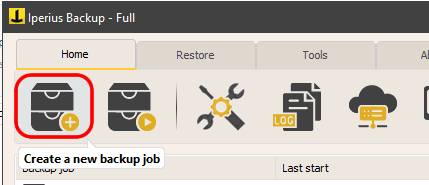
Dans la section « Éléments », sélectionnez les dossiers et fichiers à transférer. Iperius vous permet de choisir un nombre illimité de dossiers et de définir des filtres d’exclusion pour les sous-dossiers, les fichiers spécifiques ou les extensions particulières.
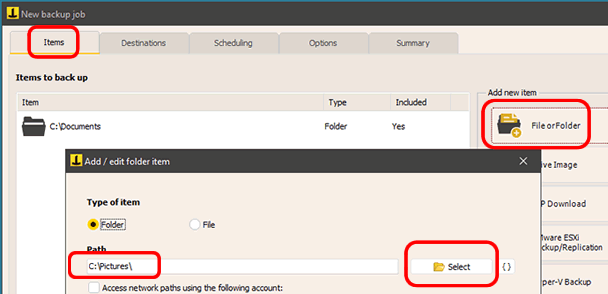
Configuration de la destination
Dans le panneau « Destinations », ajoutez une destination FTPS Iperius Storage. Créez un compte FTPS spécifique en sélectionnant l’option « Iperius Storage FTPS » :
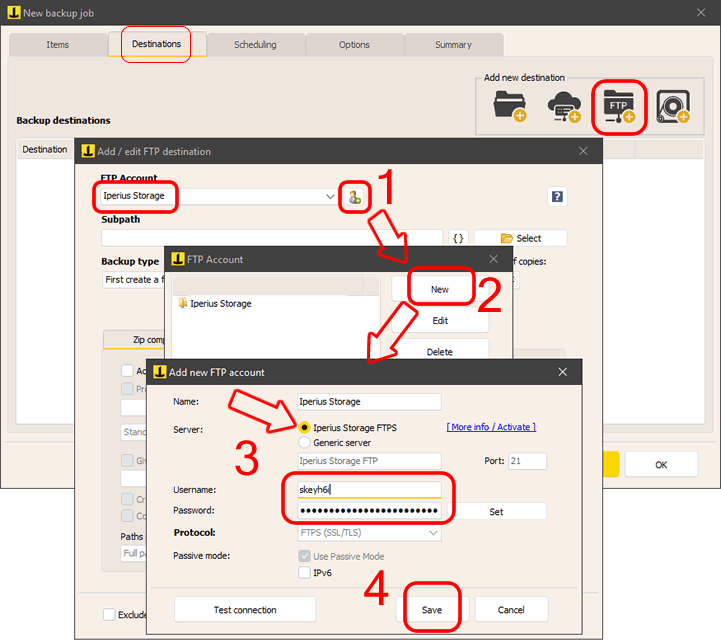
À ce stade, vous pouvez sélectionner le compte que vous venez de créer et spécifier un sous-dossier de destination, ainsi que le type de sauvegarde incrémentielle , en décidant de conserver plusieurs copies des fichiers.
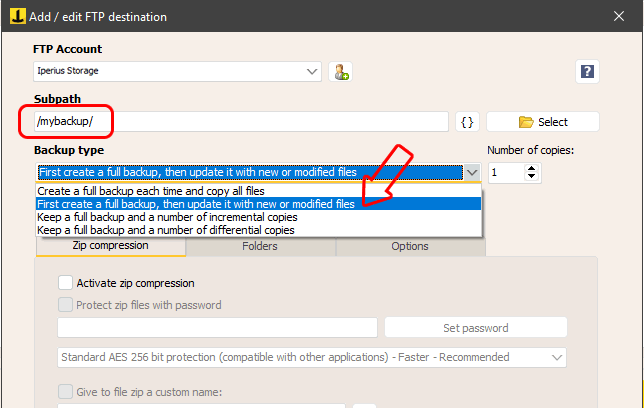
Compression et sécurité
Dans le panneau « Compression ZIP », vous pouvez choisir de transférer les fichiers avec leur structure d’origine ou de les compresser pour optimiser l’espace et la sécurité. De plus, vous pouvez les protéger par un mot de passe pour un chiffrement AES 256 bits.
Paramètres avancés
Le panneau « Options » vous permet d’activer la synchronisation (qui supprime automatiquement les fichiers supprimés localement du serveur, utilisez-le donc avec précaution et uniquement pour des besoins spécifiques), d’optimiser les performances avec plusieurs connexions ou de limiter la bande passante utilisée par la sauvegarde.
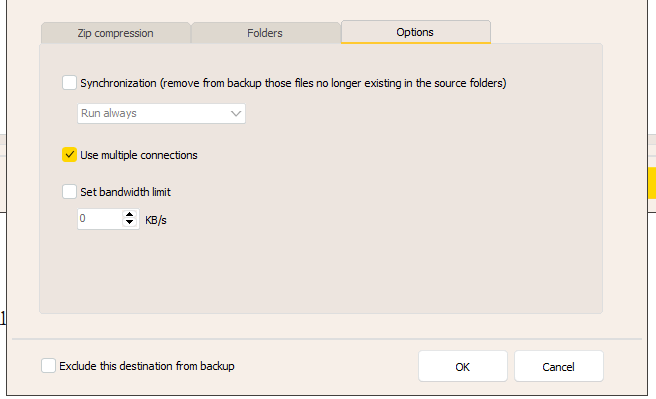
Conclusion et démarrage de la sauvegarde
Une fois la configuration terminée, donnez un nom à l’opération de sauvegarde et enregistrez-la en cliquant sur « OK ».
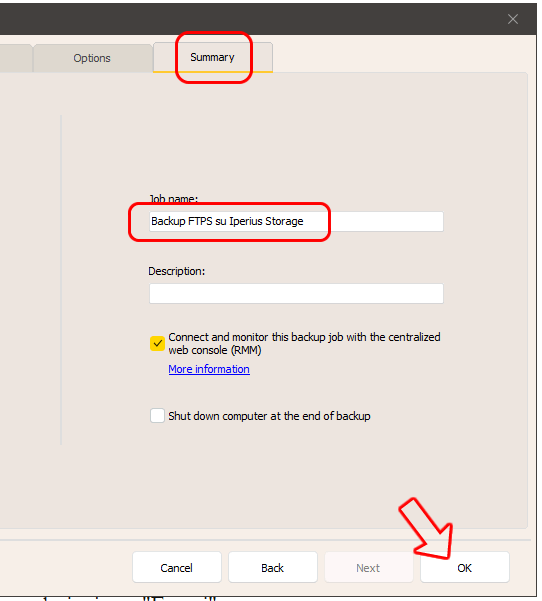
Pour démarrer la sauvegarde immédiatement, cliquez avec le bouton droit sur l’opération de sauvegarde, puis sélectionnez « Exécuter la sauvegarde ».
Restauration de fichiers
Pour récupérer des fichiers depuis le stockage Iperius, accédez au panneau Destinations, faites un clic droit et sélectionnez « Explorer le chemin ». Le client FTP Iperius vous permettra de visualiser et de télécharger facilement les données.
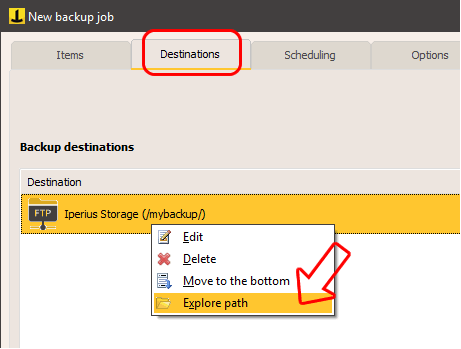
Conclusion
Grâce à sa polyvalence et à son exhaustivité, Iperius Backup est l’une des meilleures solutions pour les sauvegardes FTP à distance. Il permet également de mettre à jour automatiquement des sites web ou d’effectuer des sauvegardes locales.
Le service est disponible à partir de 29 euros pour la version PC Basic et de 69 euros pour la version Serveur Basic. Les espaces cloud sont proposés à partir de 39 euros pour 50 Go , une solution sécurisée et abordable.
Achetez Iperius Backup et Iperius Storage
Pour toute question ou doute concernant ce tutoriel,
Contactez-nous